

よくある質問
子供のiOS端末にインストールをしたい
お子様の端末にはチャイルドアカウントでのインストールを推奨しています。インストール手順については以下の操作手順をご確認ください。
-
- 1.こちらの手順よりお子様の端末へインストールメールを送信してください。
- 2.送信されたメールの「インストール」をタップしてアプリをインストールしてください。
- 3.「エンドユーザーライセンス規約」、「プライバシーポリシー」、「データの取り扱い」をお読みいただき、各スイッチをオンにして、「次へ」をタップしてください。
- 4.ログイン画面が表示されたら、登録メールアドレスとパスワードを入力し「ログイン」をタップしてください。
- 5.ログイン後、「チャイルドユーザーのためにインストールしていますか?」の部分をタップしてください。
- 6.「新規チャイルドプロフィールを作成」画面が表示されるので「名前」、「年齢グループ」を入力/選択し「続行」をタップしてください。
- 7.「続行」をタップしてください。
- 8.「ベッドタイム」の画面が表示されるので、就寝時間を設定し「続行」をタップしてください。
- 9.「コンテンツのフィルタ」の画面が表示されるので、ブロックするコンテンツを設定し「続行」をタップしてください。
- 10.「権限が必要です」と画面に表示されますので、「許可」をタップしてください。 ポップアップが出た場合は、「許可」をタップしてください。
- 11.ブラウザ保護、バンキング保護のためのSafariの拡張機能を追加します。「設定」をタップします。
- 12.Safariが立ち上がりますので、検索バーの左にある文字の「ああ」をタップしてください。
- ※「ああ」が表示されていない場合は、端末の設定画面から有効にすることが可能です。こちらをご確認ください。
- 13.「拡張機能の管理」をタップしてください。
- 14.「セーフブラウジング拡張機能」を有効にしてください。
- 15.「完了」をタップしてください。
- 16.「セーフブラウジング拡張機能」の横のイナズママークをタップしてください。
- 17.「常に許可....」をタップしてください。
- 18.「すべてのWebサイトで常に許可」をタップしてください。
- ※権限許可の選択を間違えた場合はこちらをご確認ください。
- 19.設定完了画面が表示されれば拡張機能のインストールは完了です。
- 20.インストール完了となります。











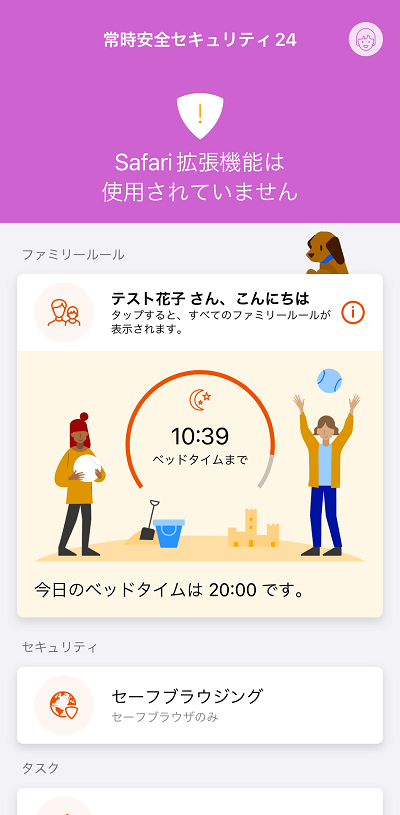










最終更新日:2025年12月04日

